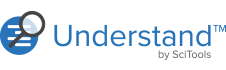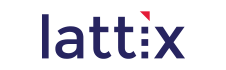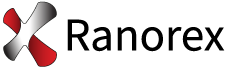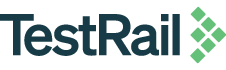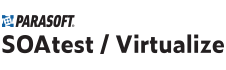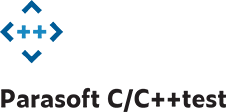FAQ (Ver.5.1)
体験版
環境
- Windows Server 2016 に対応していますか?
- Linux環境について制限事項はありますか?
- Understandを利用する際に、インターネットへの接続が必要ですか?
- リモートアクセスで利用することはできますか?
- 仮想環境上で利用することはできますか?
- クラウド環境上にインストールして利用することはできますか?
ホストID
- Understand 4.0、および、Understand 5.1のフローティングライセンスのホストIDはどのような情報に基づいて生成、変更されますか?
- Understand 4.0、および、Understand 5.1のフローティングライセンスのホストIDが変更になった場合、ライセンスの再発行が必要ですか?
- Understand 4.0、および、Understand 5.1のフローティングライセンスのホストIDの確認方法を教えてください。
- ホストIDの情報を取得するための実行ファイル「almhostid.exe」が見つかりません。対処方法を教えてください。
ライセンスの再発行
- Understand 4.0、および、Understand 5.1のフローティングライセンスの使用マシンを変更しました。ライセンスの再発行申請が必要ですか?
- Understand 4.0、および、Understand 5.1のフローティングライセンスの使用マシンのマシン名を変更しました。ライセンスの再発行申請が必要ですか?
- Understand 4.0、および、Understand 5.1のフローティングライセンスの使用マシンのOSを変更しました。ライセンスの再発行申請が必要ですか?
- Understand 4.0、および、Understand 5.1のフローティングライセンスの使用マシンのハードウェア・ネットワーク構成を変更しました。ライセンスの再発行申請が必要ですか?
- Understand 4.0、および、Understand 5.1のフローティングライセンスの使用マシンのドメインを変更します。ライセンスの再発行申請が必要ですか?
フローティングライセンス
- フローティングライセンスに対応していますか?
- ライセンスサーバーの推奨環境はありますか?
- クライアントとライセンスサーバーが異なるプラットフォームでも動作しますか?
- 1台のマシンに、クライアントとライセンスサーバーを同時にインストールすることはできますか?
- 1台のマシンで、複数のライセンスサーバーを起動することはできますか?
- Understand 2.6/3.0/3.1と4.0/5.1のライセンスサーバーを1台のマシンで同時に起動することはできますか?
- Understand 5.1 with API有り/無しのフローティングライセンスを、1台のマシンで管理することはできますか?
- Understand 5.1 with API機能有り/無しのフローティングライセンスが混在している場合に、クライアント側で、API有り/無しのどちらのライセンスを優先的に使用しますか? API有り/無しのどちらのライセンスを優先的に使用するといった設定はできますか?
- フローティングライセンスで、Understand 2.6/3.0/3.1/4.0/5.1のクライアントを混在して使用できますか?
- フローティングライセンスの場合、クライアント側は、WindowsとLinuxのどちらも使用できますか?
- ライセンスサーバーとの通信に使用するポート番号を教えてください。
- ライセンスサーバーとの通信に使用するポート番号を変更する方法を教えてください。
- ライセンスの取得・解放のタイミングを教えてください。
- ライセンスサーバーとクライアントはいつ通信しているのですか?
- クライアントがライセンスサーバーへ信号を発信できない場合、ライセンスは解放されますか?
- フローティングライセンスの利用状況を確認できますか?
- フローティングライセンスの利用状況をログに出力することはできますか?
Understand APIに関して
- Understand APIとは何ですか?
- Understand APIの種類について教えてください。
- Understand API を使用可能なライセンスについて教えてください。
- Understand Perl APIの利用方法について教えてください。
- Understand Python APIを利用する場合のPythonのバージョンを教えてください。
- ひとつのクライアントで、GUIのUnderstandとUnderstand APIを同時に利用できますか?
- Understand APIを用いたサンプルはありますか?
- Perlのサンプルスクリプトの使い方を教えてください。
- どのような種類のPerlサンプルスクリプトがありますか?
- Understand APIに関するマニュアルはありますか?
- Understand APIを利用した事例を教えてください。
コマンドライン
互換性
- 以前のバージョンのUnderstandで作成したデータ(*.udbファイル)を、新しいバージョンのUnderstandで読み込むことはできますか?
- 新しいバージョンのUnderstandで作成したデータ(*.udbファイル)を、以前のバージョンのUnderstandで読み込むことはできますか?
- 以前のバージョンのundコマンドラインプログラムを、新しいバージョンのUnderstandで使うことはできますか?
- 以前のバージョンのUnderstand APIとUnderstand 5.1 with APIで提供されるAPIは互換性がありますか?
バージョンアップ
- Understand 5.1のライセンス体系の変更内容について教えてください。
- Understand 4.0のノードロックライセンスは、Understand 5.1で動作しますか?
- Understand 4.0のフローティングライセンスは、Understand 5.1で動作しますか?
- ライセンスサーバーPCは同じで、Understand 4.0のフローティングライセンスで利用している場合に、できるだけライセンスサーバーを停止せずに、Understand 5.1のフローティングライセンスへバージョンアップする手順について教えてください。
- Understand 4.0のライセンスサーバーで、クライアントのUnderstand 2.6/3.0/3.1/4.0/5.1を共存して使用できますか?
- Understand 4.0で作成したプロジェクトファイル(udb)は、Understand 5.1で開けますか?
- Understand 4.0で作成したスクリプトは、Understand 5.1で使用できますか?
- Understand 4.0で作成したundコマンドラインプログラムは、Understand 5.1で使用できますか?
- Understand 4.0でインストールした各種プラグインは、Understand 5.1で使用できますか?
- Understand のフローティングライセンスで、バージョンアップを伴わないライセンスファイルの更新方法を教えてください。
移行
- ライセンスサーバーを別のPCへ移行する場合に、できるだけライセンスサーバーを停止せずに、Understand 5.1のフローティングライセンスへバージョンアップする手順について教えてください。
- Understandプロジェクトを別のPCへ移行する手順について教えてください。
- Understandツールの個人設定を別のPCへ移行する手順について教えてください。
- Understand のライセンスサーバーのドメインを変更する場合の移行手順について教えてください。
ライセンス更新
メトリクス
Understand Eclipseプラグイン
- Eclipseプラグインの対応環境を教えてください。
- Eclipseプラグインを利用する場合にUnderstandのセットアップは必要ですか?
- Eclipseプラグインのセットアップ手順教えてください。
- フローティングライセンスでEclipseプラグインを利用するときのライセンス制御について教えてください。
エラー・警告メッセージ
- Understand 利用時に、Microsoft Store のページがポップアップ表示されます。対処方法を教えてください。
- ライセンスサーバーモジュールのインストール時に、「初期ファイルの作成エラー」が表示され、インストールできません。対処方法を教えてください。
- ライセンスサーバーサービスの登録時に、[OpenSCManager ERROR: could not open SC Manager to install service almdService アクセスが拒否されました]が表示され、登録できません。対処方法を教えてください。
- Understandの起動時に、このバージョンのUnderstandの利用には、新しいライセンスが必要です、といった旨のメッセージが表示されます。対処方法を教えてください。
- Understandの起動時に、ライセンスサーバーからライセンスをチェックアウトできませんでした、といった旨のメッセージが表示されます。対処方法を教えてください。
- Understandの起動時に、[警告]画面(年間保守サービスの有効期限が切れています、といった旨のメッセージ)が表示されます。対処方法を教えてください。
- Understandの起動時に、年間保守サービスの有効期限が切れています、といった旨のメッセージが表示されます。対処方法を教えてください。
- Understandの起動時に、年間保守サービスの有効期限があと何日間です、といった旨のメッセージが表示されます。対処方法を教えてください。
- Understandの起動時に、ライセンスの有効期限があと何日間、といった旨のメッセージが表示されます。対処方法を教えてください。
- Understandの年間保守サービス契約を更新しても、有効期限があと何日間、といった旨のメッセージが表示されます。対処方法を教えてください。
- フローティングライセンス接続時に、ライセンスサーバー(XXX)に接続してライセンスをチェックアウトできませんでした、といった旨のメッセージが表示され、ライセンスサーバーに接続できません。対処方法を教えてください。
- Understandのノードロックライセンス設定時、「Nodelock: Invalid」が出力されます。対処方法を教えてください。
その他
問い合わせ
回答
体験版
1. 体験版はありますか?はい。「体験版」からダウンロードすることができます。
2. 体験版の制限事項を教えてください。
ソースコード解析ツール「Understand」のすべての機能を15日間、お試しいただけます。
Windows版の32bit版と64bit版、Linux版の64bit版、およびMac版を提供しています。
環境
1. Windows Server 2016 に対応していますか?
はい。対応しています。
Understand 5.1 日本語版(Build 983)でWindows Server 2016に正式なサポート環境として対応しました。
以前のバージョンは、正式サポート環境の対象外です。
2. Linux環境について制限事項はありますか?
Linux x86(32bit版)には対応していません。
Linux x86-64(64bit版)は、CentOS/RHEL 7.4以降、およびUbuntu 16.04以降のバージョンに対応しています。
利用可能なディストリビューション等に特に制限はありませんが、Understandが必要とするランタイムライブラリのバージョンが存在しない、またはバージョンが古い場合には、ライブラリのバージョンアップが必要です。
3. Understandを利用する際に、インターネットへの接続が必要ですか?
- ノードロックライセンスの場合
Understandを利用するマシンにインターネットへの接続は必要ありません。ただし、Understand 5以降で導入されたライセンスポータル(ライセンス管理Webシステム)にアクセスし、ライセンス発行処理する際には、インターネットへ接続できるマシンが必要です。 - シングルユーザーライセンスの場合
Understandを利用するマシンにインターネットへの接続は必要ありません。オンライン環境とオフライン環境によりライセンスの設定手順が異なりますが、オフライン環境で利用することも可能です。ただし、Understand 5以降で導入されたライセンスポータル(ライセンス管理Webシステム)にアクセスし、ライセンス発行処理する際には、インターネットへ接続できるマシンが必要です。 - フローティングライセンスの場合
利用時にインターネットへの接続は必要ありません。但し、ライセンスサーバーとUnderstandクライアントがネットワーク接続可能な状態である必要があります。
4. リモートアクセスで利用することはできますか?
- ノードロックライセンス/シングルユーザーライセンスの場合
リモートアクセスで利用いただくことはできません。 - フローティングライセンスの場合
リモートアクセスで利用いただけます。
5. 仮想環境上で利用することはできますか?
- ノードロックライセンス/シングルユーザーライセンスの場合
仮想環境上で利用いただくことはできません。 - フローティングライセンスの場合
ライセンスサーバー、クライアント共に、仮想環境で利用いただけます。ライセンスサーバーを仮想環境上にインストールする場合には、「仮想環境利用申請書」を提出いただく必要があります。Scitools製品カスタマーセンターまでご連絡ください。
6. クラウド環境上にインストールして利用することはできますか?
- ノードロックライセンス/シングルユーザーライセンスの場合
クラウド環境上でご利用いただくことはできません。 - フローティングライセンスの場合
ライセンスサーバー、クライアント共に、クラウド環境で利用いただけます。ライセンスサーバーをクラウド環境上にインストールする場合には、「仮想環境利用申請書」を提出いただく必要があります。Scitools製品カスタマーセンターまでご連絡ください。
ホストID
1. Understand 4.0、および、Understand 5.1のフローティングライセンスのホストIDはどのような情報に基づいて生成、変更されますか?
- Windowsの場合
MACアドレス情報に基づき生成されます。そのため、IPアドレス等の変更、ドメインの変更、OSのバージョンアップ、メモリやハードディスクの増設等では、通常、変更されません。 - Linuxの場合
Linuxのディストリビューション等により異なります。IPアドレス等の変更によって、ホストIDが変更される場合があります。
通常、下記のような変更があった場合に、ホストIDが変更されます。
- ネットワーク構成の変更(無線LAN/有線LAN環境の切り替え、IPv6の有効など)
- ハードウェア構成の変更(マザーボード、ネットワークカードの切り替えなど)
2. Understand 4.0、および、Understand 5.1のフローティングライセンスのホストIDが変更になった場合、ライセンスの再発行が必要ですか?
はい。年間保守サービスをご契約いただいている場合、ライセンスの再発行を承ります。
Scitools製品カスタマーセンターまでご連絡ください。
3. Understand 4.0、および、Understand 5.1のフローティングライセンスのホストIDの確認方法をおしえてください。
ノードロックライセンスの場合は、Understandを稼動するマシンで、フローティングライセンスの場合は、Understandライセンスサーバーを稼動させるマシンで、ホストIDを取得してください。
- Windowsの場合
以下のファイルを実行します。
- 32ビットオペレーティング システムの場合
%Understand インストールディレクトリ%\bin\pc-win32\almhostid.exe
例)C:\Program Files\SciTools\bin\pc-win32\almhostid.exe - 64ビットオペレーティング システムの場合
%Understand インストールディレクトリ%\bin\pc-win64\almhostid.exe
例)C:\Program Files\SciTools\bin\pc-win64\almhostid.exe
- 32ビットオペレーティング システムの場合
- Linuxの場合
コンソールを起動し、以下のコマンドを実行します。
- 32ビットオペレーティング システムの場合
${Understand インストールディレクトリ}/scitools/bin/linux32/almhostid - 64ビットオペレーティング システムの場合
${Understand インストールディレクトリ}/scitools/bin/linux64/almhostid
- 32ビットオペレーティング システムの場合
- Macの場合
ターミナルを起動し、以下のコマンドを実行します。
例)
/Applications/Understand.app/Contents/MacOS/almhostid
※コマンドプロンプト上または、コンソール上にHostID(8桁の英数字)とスラッシュ(/)区切りでHostnameが出力されます。ハードウェア構成により、複数の行が出力される場合もありますが、ライセンス申請時のホストID欄には、括弧内の情報を含め、出力された情報をすべてご連絡ください。
4. ホストIDの情報を取得するための実行ファイル「almhostid.exe」が見つかりません。対処方法を教えてください。
実行ファイル「%Understandインストールディレクトリ%\bin\pc-win64\almhostid.exe」は、Understand 5.1のクライアントモジュールには含まれていません。
実行ファイル「almhostid.exe」は、Understand 4.0以下のバージョンのクライアントモジュール、および、フローティングライセンスサーバーモジュールに含まれています。Understandユーザーサポートページから、動作環境に応じたインストールモジュールを入手し、インストールしてください。
ライセンスの再発行
1. Understand 4.0、および、Understand 5.1のフローティングライセンスの使用マシンを変更しました。ライセンスの再発行申請が必要ですか?
再発行申請が必要です。までご連絡ください。変更手続きのご連絡をいたします。
2. Understand 4.0、および、Understand 5.1のフローティングライセンスの使用マシンのマシン名を変更しました。ライセンスの再発行申請が必要ですか?
- ノードロックライセンスの場合
再発行申請は必要ありません。 - フローティングライセンスの場合
ライサンスサーバーマシンの場合、再発行申請が必要です。までご連絡ください。変更手続きのご連絡を致します。 クライアントマシンの場合、再発行申請は必要ありません。
3. Understand4.0、および、Understand 5.1のフローティングライセンスの使用マシンのOSを変更しました。ライセンスの再発行申請が必要ですか?
WindowsのOSのアップデートだけの場合、ホストIDが変わらないため、そのまま同じライセンスファイルで利用いただけます。再発行申請は必要ありません。それ以外のOSの変更については、再発行申請が必要です。までご連絡ください。変更手続きのご連絡をいたします。
4. Understand4.0、および、Understand 5.1のフローティングライセンスの使用マシンのハードウェア・ネットワーク構成を変更しました。ライセンスの再発行申請が必要ですか?
ホストIDが変更になった場合、再発行申請が必要です。までご連絡ください。変更手続きのご連絡をいたします。
5. Understand4.0、および、Understand 5.1のフローティングライセンスの使用マシンのドメインを変更します。ライセンスの再発行申請が必要ですか?
Understandのライセンスを認識するために必要なホストIDは、Windows環境の場合、MACアドレスの情報に基づいて生成されます。そのため、別ドメインへ変更しても、ホストIDは変わらないため、利用中のライセンスファイルをそのまま利用可能です。
Linux環境の場合やドメインの変更以外にもその他のネットワークの変更がある場合、ホストIDが変更になる可能性があります。その場合には、ライセンスファイルの再発行が必要となります。ホストIDが変更になった場合、までご連絡ください。変更手続きのご連絡をいたします。
6. Understand 5.1のシングルユーザーライセンスの使用ユーザーを変更します。ライセンスの再発行申請が必要ですか?
再発行申請は必要ありません。ユーザーの変更手順については、『Understandライセンス セットアップマニュアル』のシングルユーザーライセンスの場合の「ライセンス対象を別のユーザー(PC)へ変更する」を参照ください。
ただし、ライセンス管理者が変更になる場合は、「ライセンス管理者アカウント情報を変更する」を参照の上、SciTools製品カスタマーセンターまでご連絡ください。
7. Understand 5.1のノードロックライセンスの使用PCを変更します。ライセンスの再発行申請が必要ですか?
再発行申請は必要ありません。ユーザーの変更手順については、『Understandライセンス セットアップマニュアル』のノードロックライセンスの場合の「ライセンス対象を別のPCへ変更する」を参照ください。
ただし、ライセンス管理者が変更になる場合は、「ライセンス管理者アカウント情報を変更する」を参照の上、SciTools製品カスタマーセンターまでご連絡ください。
フローティングライセンス
1. フローティングライセンスに対応していますか?
はい。対応しています。
2. ライセンスサーバーの推奨環境はありますか?
特に推奨環境はありません。ライセンスサーバーは、ライセンス管理の制御のみをおこなうため、一般的なスペックのマシンで動作します。ハイスペックなマシンは必要ではありません。
3. クライアントとライセンスサーバーが異なるプラットフォームでも動作しますか?
はい。クライアントとライセンスサーバーは、異なるプラットフォームでも動作します。
例えば、ライセンスサーバーにLinux、クライアントにWindowsを使用することが可能です。
4. 1台のマシンに、クライアントとライセンスサーバーを同時にインストールすることはできますか?
はい。ただし、Understand 5.1以降、クライアントモジュールにライセンスサーバーモジュールは同梱されていません。それぞれのインストールが必要です。1台のマシンにクライアントモジュールとライセンスサーバーモジュールをインストールする場合、必ず別々のフォルダーにインストールしてください。
5. 1台のマシンで、複数のライセンスサーバーを起動することはできますか?
いいえ。1台のマシンにつき起動できるライセンスサーバーは1台のみです。
6. Understand 2.6/3.0/3.1と4.0/5.1のライセンスサーバーを1台のマシンで同時に起動することはできますか?
いいえ。同一マシン上で、2.6/3.0/3.1のライセンスサーバーと4.0/5.1のライセンスサーバーを同時に起動することはできません。1台のマシンにつき起動できるライセンスサーバーは1台のみです。
7. Understand 5.1 with API機能有り/無しのフローティングライセンスを、1台のマシンで管理することはできますか?
Understand 5.1では、ライセンス体系が変更になりました。詳細については、「Understand 5.1のライセンス体系の変更内容」を参照ください。
Understand 5.1のフローティングライセンスでは、API機能有り/無しを選択いただきますが、従来のライセンス管理の仕組みを用いて、Understand 4.0のライセンスサーバーを使用します。
「フローティングライセンス」と「フローティングライセンス with API」を1台のライセンスサーバーで管理いただくことが可能です。ライセンスサーバーを2台用意いただく必要はありません。
8. Understand 5.1 with API機能有り/無しのフローティングライセンスが混在している場合に、クライアント側で、API有り/無しのどちらのライセンスを優先的に使用しますか?API有り/無しのどちらのライセンスを優先的に使用するといった設定はできますか?
Understand 5.1では、ライセンス体系が変更になりました。詳細については、「Understand 5.1のライセンス体系の変更内容」を参照ください。
Understand 5.1 では、API機能有り/無しを選択いただきますが、どちらのライセンスを優先して使用するといった設定や、クライアント側で、利用時にユーザーが使用するライセンスを明示的に指定できる仕組みは現状ではありません。機能的には、API機能はどちらも使用可能な状態として起動します。
※しかしながら、Understand 5で、ライセンス移行の猶予期間を除き、API機能なしのライセンスで、API機能を利用されることはライセンス規約違反となる可能性がございますので、ご承知おきください。
次のバージョンアップ時に、ライセンスサーバーについてもバージョンアップし、API機能有り/無しのどちらのライセンスを使用するといった設定ができるようになる予定です。
9. フローティングライセンスで、Understand 2.6/3.0/3.1/4.0/5.1のクライアントを混在して使用できますか?
はい。Understand 4.0のライセンスサーバーを利用することで、ライセンス数の上限を超えない範囲で、複数のバージョンのクライアントを混在して使用できます。
10. フローティングライセンスの場合、クライアント側は、WindowsとLinuxのどちらも使用できますか?
はい。同時ライセンス使用数の上限を超えない範囲で、WindowsとLinuxのどちらにインストールしたクライアントからも使用できます。
11. ライセンスサーバーとの通信に使用するポート番号を教えてください。
デフォルトでは、UDP 9000番を使用します。ファイアウォールを使用している場合には、UDP 9000番の通信を許可するよう設定ください。
12. ライセンスサーバーとの通信に使用するポート番号を変更する方法を教えてください。
- フローティングライセンスサーバーが起動している場合、停止します。『Understand セットアップマニュアル』の「ライセンスサーバーサービスの停止方法」を参照ください。
- フローティングのライセンスファイル(license.dat)をエディター等で開きます。
- ライセンスファイルに記述されている「9000」を任意の番号に編集します。
- ライセンスサーバーサービスの再登録処理をおこないます。登録の手順については、『Understand セットアップマニュアル』の「フローティングライセンスファイルの登録方法」を参照ください。

13. ライセンスの取得・解放のタイミングを教えてください。
- Understand(GUI)
ライセンスを取得するタイミングは、Understandのクライアントを起動するときです。
ライセンスを解放するタイミングは、Understandのクライアントを終了するときです。 - undコマンドライン
ライセンスを取得するタイミングは、undコマンド開始時です。
ライセンスを解放するタイミングは、undコマンド終了時です。 - Understand API
ライセンスを取得するタイミングは、Understandのデータ(*.udbファイル)を開くときです。
ライセンスを解放するタイミングは、Understandのデータ(*.udbファイル)を閉じるときです。
udbファイルを開いた状態で利用中の場合、2時間までライセンスを保有しますが、2時間経過後にライセンスは開放されます。ただし、2時間経過後も実行中のコマンドは利用可能です。
※セッションタイムアウト時間はありません。ライセンスが解放された後、すぐに別のクライアントで取得可能です。ただし、Understand Python API は、Understand のデータ(*.udb)を閉じた後も、2時間までライセンスを保有します。
14. ライセンスサーバーとクライアントはいつ通信しているのですか?
クライアント起動時のライセンス取得時、および、クライアントからライセンスサーバーに15秒毎にハートビート(稼動確認の信号)を発信します。
15. クライアントがライセンスサーバーへ信号を発信できない場合、ライセンスは解放されますか?
はい。クライアント側のOS停止やネットワーク障害などで、クライアントからの信号がライセンスサーバー側で受信できない場合、該当のライセンスは1分後(15秒×4)には解放されます。ライセンスが保有されたままの状態にはなりません。
16. フローティングライセンスの利用状況を確認できますか?
はい。現在の利用状況を確認するための画面やコマンドが用意されています。
- クライアント側
[ヘルプ]-[ライセンス]を選択し表示されるライセンス画面で、ライセンス数の欄に使用中ライセンス数と保有ライセンス数を示す「x/x In Use」が表示されます。また、[使用ユーザーの表示]チェックボックスをオンにすることにより、使用中のユーザーとチェックアウト時間が表示されます。
また、コマンドラインからも、almstatusコマンドを実行し、確認できます。 - ライセンスサーバー側
ライセンスサーバーアプリケーションの[サーバー]タブの[サーバー]欄の[ステータスの表示]リンクをクリックした場合、ステータス一覧が表示されます。ステータス一覧では、使用中のユーザー名やそのホスト名などが表示されます。
また、ライセンスサーバーアプリケーションを、Understand 4.0 (Build 810以降)にバージョンアップした場合、[レポート]タブで、利用状況をグラフや表形式で確認できます。
また、コマンドラインからも、almstatusコマンドを実行し、確認できます。 コマンドの使用方法については、『Understand セットアップマニュアル』の「フローティングライセンス管理機能」を参照ください。
17. フローティングライセンスの利用状況をログに出力することはできますか?
はい。利用状況は2つの方法でログに出力することができます。
- ライセンスサーバーアプリケーション画面からログ設定する場合
Understand 4.0 (Build 810以降)のライセンスサーバーアプリケーションでは、[サーバー]タブのログ欄でログファイルの出力先を指定することができます。 - コマンドラインアプリケーションのコマンドオプションで設定する場合
ログに出力するためのコマンドオプションが用意されています。オプションの使用方法については、『Understandセットアップマニュアル』の「ライセンス履歴のログ取得方法」を参照ください。
Understand APIに関して
1. Understand APIとは何ですか?
Understandは、Understandデータベース(*.udb)へのアクセスを提供するAPI(Application Programming Interface)を公開しています。
この Understand APIを使用したスクリプトを用いて、Understandデータベースから必要なデータを取得することができ、任意のレポートなどの作成が可能になります。
2. Understand APIの種類について教えてください。
Perl API、C API、Python API、Java APIがあります。
※C APIについては、十分な機能更新がおこなわれていませんので、その他のAPIの利用を推奨します。
3. Understand API を使用可能なライセンスについて教えてください。
詳細については、Scitools製品カスタマーセンターまでお問い合わせください。
4. Understand Perl APIの利用方法について教えてください。
Understand Perl APIを利用するためのPerlコマンドとして、「uperl」コマンドが提供されています。
%Understandインストールフォルダ%¥bin¥pc-win32¥uperl
例) C:¥Program Files¥SciTools¥bin¥pc-win32¥uperl.exe
uperlは、Understand APIを利用するのに必要な各種設定がなされた、Perlコマンドのラッパーです。
Understand APIを使用する場合には、uperlからの使用をお勧めします。
5. Understand Python APIを利用する場合のPythonのバージョンを教えてください。
Python APIは、Python 3.xをサポートしています。(Python 2.xはサポートしていません。)
6. ひとつのクライアントで、GUIのUnderstandとUnderstand APIを同時に利用できますか?
はい。ひとつのクライアントから(ひとつのライセンスで)、GUIのUnderstandを起動し、Understand APIを用いたスクリプトを同時に実行することが可能です。
7. Understand APIを用いたサンプルはありますか?
はい。Understandのインストールフォルダに格納されています。
- Understand APIを用いたPerlのサンプルスクリプト
%Understandインストールフォルダ%¥scripts¥perl
例)C:¥Program Files¥SciTools¥scripts¥perl - Understand APIを用いたPythonのサンプルスクリプト
%Understandインストールフォルダ%¥scripts¥python
例) C:¥Program Files¥SciTools¥scripts¥python
8. Perlのサンプルスクリプトの使い方を教えてください。
コマンドプロンプトを起動し、Understandの「uperl」コマンドのオプションにスクリプトファイル名、Understandデータベース(*.udb)のファイルパスなどを指定します。
例)
C:¥Program Files¥SciTools¥bin¥pc-win32>uperl ..¥..¥scripts¥perl¥_files.pl -db C:¥work¥sample.udb
各サンプルスクリプトで指定可能なオプションについては、-helpで確認してください。
9. どのような種類のPerlサンプルスクリプトがありますか?
Perlの各サンプルスクリプトの概要と適用可能な言語については、一覧表「【Understand 4.0 Scripts.pdf】」を参照ください。
10. Understand APIに関するマニュアルはありますか?
はい。 Understand APIの詳細につきましては、以下のマニュアルを参照ください。
- %Understandインストールフォルダ%¥doc¥manuals¥help¥understand_api.chm(英語版)
- %Understandインストールフォルダ%¥doc¥manuals¥pdf¥understand_api.pdf(英語版)
- Understand メニュー[ヘルプ]-[Perl API ヘルプ]で開かれるHTMLページ(日本語版)
- Understand メニュー[ヘルプ]-[Python API ヘルプ]で開かれるHTMLページ(日本語版)
- %Understandインストールフォルダ%¥doc%¥manuals%¥java%¥jp%¥index.html(日本語版)
11.Understand APIを使った事例を教えてください。
Understand API機能を利用した一例としては、以下があります。
- カスタムレポートの作成
- グラフィカルビューの画像(CallsグラフやControl Flowグラフ)一括出力
- 情報ブラウザー情報の一括取得
- 検索文字列がソースコード内で表記されている箇所の抽出
- 関数の引数の抽出
- グローバル変数の一覧出力
コマンドライン
1. コマンドラインを使用可能なライセンスについて教えてください。
別途、Understandのundコマンドライン用のライセンスは必要ありません。
すべての有効なUnderstandのライセンスで利用可能です。
2. コマンドラインを利用した事例を教えてください。
undコマンドライン機能を利用した一例としては、以下があります。
- プロジェクトを新規作成する
- プロジェクトを解析する
- プロジェクトの設定を取得/変更する
- レポートを生成する
- プロジェクトレポート(HTML, TEXT)を生成する - メトリクスを生成する
- メトリクスレポート(CSV)を生成する
- アーキテクチャメトリクスレポート(HTML, CSV)を生成する - プロジェクトの設定をインポート/エクスポートする
互換性
1. 以前のバージョンのUnderstandで作成したデータ(*.udbファイル)を、新しいバージョンのUnderstandで読み込むことはできますか?
いいえ。新しいバージョンでの再解析が必要です。
再解析をおこなう場合には、プロジェクト作成時に指定したソースファイルが同一ディレクトリに存在している必要があります。(存在しない場合は、再解析時に警告メッセージが表示されます)
2. 新しいバージョンのUnderstandで作成したデータ(*.udbファイル)を、以前のバージョンのUnderstandで読み込むことはできますか?
いいえ。以前のバージョンでの再解析が必要です。
再解析をおこなう場合には、プロジェクト作成時に指定したソースファイルが同一ディレクトリに存在している必要があります。(存在しない場合は、再解析時に警告メッセージが表示されます)
3. 以前のバージョンのundコマンドラインプログラムを、新しいバージョンのUnderstandで使うことはできますか?
はい。Understand 3.0以降で作成したundコマンドラインプログラムは、Understand 3.0/3.1/4.0/5.1のバージョンで利用することができます。
※バージョンによって、一部のコマンドラインに、追加・更新はあります。
4. 以前のバージョンのUnderstand APIとUnderstand 5.1 with APIで提供されるAPIは互換性がありますか?
はい。Understand API は、以前のバージョンと互換性があります。
例えば、Understand 4.0 で作成したスクリプトはUnderstand 5.1でも利用いただけます。
※Understand C API をご利用の場合は、一部のAPIに変更・更新があります。
バージョンアップ
1. Understand 5.1のライセンス体系の変更内容について教えてください。
2019 年3 月に販売を開始したバージョン5より、ライセンス体系が変更されました。
それに伴い、年間保守サービスをご契約いただいている場合ユーザー様には、新ライセンス体系のいずれかのライセンスに変更していただく必要があります。
- ノードロックライセンスの場合
「シングルユーザーライセンス」、または「ノードロックライセンス」を選択ください。 - フローティングライセンスの場合
「フローティングライセンス」、または「フローティングライセンス with API」を選択ください。
2. Understand 4.0のノードロックライセンスは、Understand 5.1で動作しますか?
いいえ。Understand 4.0のノードロックライセンスは、Understand 5.1のシングルユーザーライセンス、および、ノードロックライセンスで動作しません。
Understand 5.1は、Understand 4.0とは異なる新たなライセンスが必要です。
年間保守サービスをご契約いただいている場合、Understand 5.1へのバージョンアップが可能です。下記の情報を Scitools製品カスタマーセンターまでご連絡ください。
|
3. Understand 4.0のフローティングライセンスは、Understand 5.1で動作しますか?
はい。Understand 5.1のフローティングライセンスは、Understand 4.0(Build 896)のライセンスサーバーを用います。
お持ちのフローティングライセンス(license.dat)に記載されている保守期限日(maintenance)が”06Apr2020;(2020年4月6日)以降の日付の場合、ライセンスの再発行依頼は必要ありません。お持ちのライセンスで、Understand 5.1(Build 1022)を利用いただけます。
保守期限日 (maintenance) が "06Apr2020"(2020年4月6日)より以前の日付の場合、保守期間日が最新のフローティングライセンスファイルが必要です。2020年4月24日において、年間保守サービスをご契約いただいている場合、ライセンスの再申請をScitools製品カスタマーセンターまでご連絡ください。
|
4. ライセンスサーバーPCは同じで、Understand 4.0のフローティングライセンスで利用している場合に、できるだけライセンスサーバーを停止せずに、Understand 5.1のフローティングライセンスへバージョンアップする手順について教えてください。
- Windowsの場合
- お持ちのUnderstand 4.0ライセンスファイル(license.dat)内に記載されている保守期限日(maintenance)を確認します。"06Apr2020" (2020年4月6日)以降の日付の場合、ライセンスの再発行依頼は必要ありません。"06Apr2020"(2020年4月6日)より以前の日付の場合、保守期間日が最新の Understand 5.1 のライセンスファイルを事前にScitools製品カスタマーセンターへおこないます。通常、ご請求日より2~3営業日でお知らせしています。
- ユーザー登録番号:
- 製品番号:
- ホストID:※8桁の英数字とスラッシュ(/)区切りのホスト名の値をご連絡ください。
※複数桁出力される場合は、括弧の情報を含めすべてご連絡ください。 - 御社名:
- 部署名
- お名前:
- 環境:例)Windows 8.1、Linux CentOS 7.4 等
- Scitools製品カスタマーセンターから、最新のUnderstand 5.1ライセンスファイルを受領します。
- Understand 4.0のフローティングライセンスサーバーサービスを停止します。
- Understand 5.1のライセンスファイルを用いて、Understand 4.0のフローティングライセンスサーバーサービスを再登録します。
- アクセスログを取得する場合、出力先を設定し、ログの取得を開始します。
- Windowsのスタートアップに、ライセンスサーバーアプリケーション画面のショートカットを登録します。
- お持ちのUnderstand 4.0ライセンスファイル(license.dat)内に記載されている保守期限日(maintenance)を確認します。"06Apr2020" (2020年4月6日)以降の日付の場合、ライセンスの再発行依頼は必要ありません。"06Apr2020"(2020年4月6日)より以前の日付の場合、保守期間日が最新の Understand 5.1 のライセンスファイルを事前にScitools製品カスタマーセンターへおこないます。通常、ご請求日より2~3営業日でお知らせしています。
- Linuxの場合
- お持ちのUnderstand 4.0ライセンスファイル (license.dat) 内に記載されている保守期限日 (maintenance) を確認します。"06Apr2020" (2020年4月6日)以降の日付の場合、ライセンスの再発行依頼は必要ありません。"06Apr2020"(2020年4月6日) より以前の日付の場合、保守期間日が最新の Understand 5.1 のライセンスファイルを事前にScitools製品カスタマーセンターへおこないます。通常、ご請求日より2~3営業日でお知らせしています。
- ユーザー登録番号:
- 製品番号:
- ホストID:※8桁の英数字とスラッシュ(/)区切りのホスト名の値をご連絡ください。
※複数桁出力される場合は、括弧の情報を含めすべてご連絡ください。 - 御社名:
- 部署名
- お名前:
- 環境:例)Windows 8.1、Linux CentOS 7.4 等
- Scitools製品カスタマーセンターから、最新のUnderstand 5.1ライセンスファイルを受領します。
- Understand 4.0の稼動中のライセンスサーバーのプロセスIDを確認し、killします。
- Understand 5.1のライセンスファイルを用いて、Understand 4.0のフローティングライセンスサーバーサービスを再登録します。
- アクセスログを取得する場合、出力先を設定し、ログの取得を開始します。
- ライセンスサーバーのサービスをサーバーの起動時に登録し、ライセンスサーバーアプリケーション画面を自動起動するアプリに登録します。
※ライセンスのアクセスログの取得は、ライセンスサーバーアプリーション画面を起動状態にさせておく(タスクトレイに常駐)必要があります。
※詳細については、『Understandセットアップマニュアル』の「2.6/3.0/3.1/4.0(フローティングライセンス)から5.1(フローティングライセンス/フローティングライセンスwithAPI)へバージョンアップする場合」の項を参照ください。
- お持ちのUnderstand 4.0ライセンスファイル (license.dat) 内に記載されている保守期限日 (maintenance) を確認します。"06Apr2020" (2020年4月6日)以降の日付の場合、ライセンスの再発行依頼は必要ありません。"06Apr2020"(2020年4月6日) より以前の日付の場合、保守期間日が最新の Understand 5.1 のライセンスファイルを事前にScitools製品カスタマーセンターへおこないます。通常、ご請求日より2~3営業日でお知らせしています。
5. Understand 4.0のライセンスサーバーで、クライアントのUnderstand 2.6/3.0/3.1/4.0/5.1を共存して使用できますか?
はい。Understand 4.0のライセンスサーバーで、ライセンス数の上限を超えない範囲で、クライアントのUnderstand 2.6/3.0/3.1/4.0/5.1の5つのバージョンを併用(混在)して使用することが可能です。 また、一台のクライアントには、複数のUnderstandバージョン(2.6/3.0/3.1/4.0/5.1)をインストールすることも可能です。複数のバージョンのUnderstandをインストールする場合には、それぞれのバージョンを異なるディレクトリにインストールしてください。
6. Understand 4.0で作成したプロジェクトファイル(udb)は、Understand 5.1で開けますか?
Understand 5.1での再解析が必要です。
再解析をおこなう場合には、4.0プロジェクト作成時のソースファイルが、プロジェクトで設定されている同一ディレクトリに存在している必要があります。(存在しない場合は、再解析時に警告メッセージが表示されます)
7. Understand 4.0で作成したスクリプトは、Understand 5.1で使用できますか?
はい。Understand Perl API、Python APIについては、仕様変更は特にありませんので、そのまま使用できます。
※Understand C API をご利用の場合は、一部のAPIに変更・更新があります。
8. Understand 4.0で作成したundコマンドラインプログラムは、Understand 5.1で使用できますか?
はい。undコマンドラインについては、仕様変更は特にありませんので、そのまま使用できます。
9. Understand 4.0でインストールした各種プラグインは、Understand 5.1で使用できますか?
はい。そのまま使用できます。
また、これまで追加のプラグインとして提供されていた下記のグラフが、Understand 5.1の標準機能として提供されるようになり、Understand 5.1インストール後、すぐに利用いただけるようになりました。
- Object References
- Object Refs with CalledBy
- Calls with Global Objects
10. Understand のフローティングライセンスで、バージョンアップを伴わないライセンスファイルの更新方法を教えてください。
- Windowsの場合
- Understandの稼働中のフローティングライセンスサーバーサービスを停止します。
- 更新用のUnderstandのライセンスファイルを用いて、Understandのフローティングライセンスサーバーサービスを登録します。
- アクセスログの出力先を設定し、ログの取得を開始します。
- Windowsのスタートアップに、ライセンスサーバーアプリケーション画面のショートカットを登録します。
- Linuxの場合
- Understandの稼動中のライセンスサーバーのプロセスIDを確認し、killします。
- 更新用のUnderstandのライセンスファイルを用いて、Understandのフローティングライセンスサーバーサービスを登録します。
- アクセスログの出力先を設定し、ログの取得を開始します。
- ライセンスサーバーのサービスをサーバーの起動時に登録し、ライセンスサーバーアプリケーション画面を自動起動するアプリに登録します。
※クライアント側には影響はありません。既にクライアントマシンへ、Understand をインストールしている場合、アンインストールの必要はありません。ただし、Understandライセンスサーバーのライセンスの再設定の手順は、ライセンスサーバーサービスの停止が必要です。その間、クライアント側で Understand は利用できませんのでご注意ください。
移行
1. ライセンスサーバーを別のPCへ移行する場合に、できるだけライセンスサーバーを停止せずに、Understand 5.1のフローティングライセンスへバージョンアップする手順について教えてください。
※既存(移行前)のライセンスサーバーは稼働させたまま、移行作業を実施いただけます。
- Windowsの場合
- ライセンスサーバーの使用マシンを変更する場合、ライセンスの再発行申請が必要です。こちらをご参照ください。Scitools製品カスタマーセンターから「ライセンス再発行申請書」を受領します。
- 移行後のPCに、Understand 4.0のライセンスモジュールをインストールします。
- 移行後のPCで、ホストIDを取得し、ライセンス請求をおこないます。あわせて、「ライセンス再発行申請書」を提出します。通常、ご請求日より2~3営業日でお知らせしています。
※Understand 5.1のフローティングライセンスは、Understand 4.0(Build 896)のライセンスモジュールを用います。クライアントモジュールには、ホストID情報を取得する実行ファイル「almhostid.exe」は含まれていませんのでご注意ください。 - Scitools製品カスタマーセンターから、移行後のPC用の5.1のライセンスファイルを受領します。
- 移行後のPCで、フローティングライセンスサーバーサービスを登録します。
- 移行後のPCで、アクセスログを取得する場合、出力先を設定し、ログの取得を開始します。
- 移行前のPCで、Understandのフローティングライセンスサーバーサービスを停止します。
- 移行前のPCで、Understandのライセンスモジュールをアンインストールします。
- Linuxの場合
- ライセンスサーバーの使用マシンを変更する場合、ライセンスの再発行申請が必要です。こちらをご参照ください。Scitools製品カスタマーセンターから「ライセンス再発行申請書」を受領します。
- 移行後のPCに、Understand 4.0のライセンスモジュールをインストールします。
- 移行後のPCで、ホストIDを取得し、ライセンス請求をおこないます。あわせて、「ライセンス再発行申請書」を提出します。通常、ご請求日より2~3営業日でお知らせしています。
※Understand 5.1のフローティングライセンスは、Understand 4.0(Build 896)のライセンスモジュールを用います。クライアントモジュールには、ホストID情報を取得する実行コマンド「almhostid」は含まれていませんのでご注意ください。 - Scitools製品カスタマーセンターから、移行後のPC用の5.1のライセンスファイルを受領します。
- 移行後のPCで、フローティングライセンスサーバーサービスを登録します。
- 移行後のPCで、アクセスログを取得する場合、出力先を設定し、ログの取得を開始します。
- 移行前のPCで、稼動中のUnderstandのライセンスサーバーのプロセスIDを確認し、killします。
- 移行前のPCで、Understandのライセンスモジュールをアンインストール(削除)します。
2. Understandプロジェクトファイルを別のPCへ移行する手順について教えてください。
- 移行前のPCで、Understandプロジェクトを開いて、ソースコードファイルへのパスを相対パスへ変更します。
https://understand-jp.blogspot.com/2016/07/understand.html - Understandのプロジェクトファイルとソースファイルを共に、移行先のPCに移行します。
※移行先のPCで再解析をおこなう場合に、プロジェクト作成時に指定したソースファイルが同一パスのディレクトリに存在している必要があります。 - 移行後のPCで、移行したUnderstandプロジェクトを開き、再解析します。
3. Understandツールの個人設定を別のPCへ移行する手順について教えてください。
情報ブラウザー設定、キーバインディング、エディターの色、フォントなどのUnderstandの個人環境の設定情報は、下記の設定ファイルに保存されています。
- Windows
C:\Users\USERID\AppData\Roaming\SciTools\Understand.ini - Linux
~/.config/SciTools/Understand.conf
※隠しフォルダーの設定になっている場合があります。
※USERIDは、マシンのログインアカウント名に置き換えてください。 - Understandが起動していれば終了します。
- 設定ファイル(Understand.ini)を削除します。必要に応じて、設定ファイルはバックアップを取ってください。
- Understandを起動します。(新しい設定ファイルが自動で生成されます)
この設定ファイルを移行することで、同じ設定条件を他のPCでも使用可能です。
なお、設定ファイルには、パス等のPC固有の情報も含まれています。
設定を移行されたい場合には、移行前PCの設定ファイルのバックアップをとり、移行後PCでUnderstandを起動し、設定ファイルを作成後、差分をとり、移行元PCで個人で変更した箇所(キーとその値)だけを、移行後PCの設定ファイルに置き換える方法を推奨します。
例)エディターのデフォルト背景色
[editor]
style\32\back=#ffffff
例)キーバインディング-アプリケーション-FAQ
[KeyBindings]
Application\Actions\FAQ=Shift+F
設定ファイルを誤って記述した場合など、設定ファイルを下記の手順で初期化してください。
<Understand設定ファイルの初期化手順>
4. Understand のライセンスサーバーのドメインを変更する場合の移行手順について教えてください。
Understandのライセンスを認識するために必要なホストIDは、Windows環境の場合、MACアドレスの情報に基づいて生成されます。そのため、別ドメインへ変更しても、ホストIDは変わらないため、利用中のライセンスファイルをそのまま利用可能です。
Linux環境の場合やドメインの変更以外にもその他のネットワークの変更がある場合、ホストIDが変更になる可能性があります。その場合には、ライセンスファイルの再発行が必要となります。ホストIDが変更になった場合、Scitools製品カスタマーセンターまでご連絡ください。(ライセンスの再発行は保守期間内でのお取扱いとなります。)
ドメイン変更後、ライセンスサーバーとクライアントでそれぞれ下記の設定をおこなってください。
- ライセンスサーバー側
念のため、ライセンスサーバーの再登録をおこなってください。 また、ライセンスサーバーのドメインを変更した際、ネットワーク上にファイアウォール等が導入されている場合、クライアントからライセンスサーバーへの接続が遮断されますので、UDPポート番号の9000の通信を許可する設定をおこなってください。 - クライアント側
クライアント側では、ライセンスサーバーへ接続した情報は、マシンに保存されています。
ライセンスサーバーのドメインを変更した後、クライアント側からホスト名だけで接続できない場合には、下記のライセンスの初期化とライセンスサーバーのIPアドレスを指定する方法を実施ください。- Understand を起動します。
- ツールメニュー[ヘルプ]-[ライセンス]を選択します。
- [ライセンス]画面の「すべてのライセンスを消去」ボタンをクリックします。
- [ライセンス]画面の「ライセンスの追加」ボタンをクリックします。
- [Understandライセンスの追加]画面の「ライセンスサーバーを指定」ボタンをクリックします。
- [フローティング ライセンス サーバー]ダイアログのサーバー名に、ライセンスサーバーのIPアドレス、ポート欄に9000を入力し、[OK]ボタンをクリックします。
ライセンス更新
1. 年間保守サービス更新後に必要なライセンス設定の更新手順を教えてください。
Understandユーザーサポートページから、「Understandライセンス更新マニュアル」をダウンロードし参照の上、ライセンス設定を更新してください。
2. Understand のフローティングライセンスで、バージョンアップを伴わないライセンスファイルの更新方法を教えてください。
- Windowsの場合
- Understandの稼働中のフローティングライセンスサーバーサービスを停止します。
- 更新用のUnderstandのライセンスファイルを用いて、Understandのフローティングライセンスサーバーサービスを登録します。
- アクセスログの出力先を設定し、ログの取得を開始します。
- Windowsのスタートアップに、ライセンスサーバーアプリケーション画面のショートカットを登録します。
- Linuxの場合
- Understandの稼動中のライセンスサーバーのプロセスIDを確認し、killします。
- 更新用のUnderstandのライセンスファイルを用いて、Understandのフローティングライセンスサーバーサービスを登録します。
- アクセスログの出力先を設定し、ログの取得を開始します。
- ライセンスサーバーのサービスをサーバーの起動時に登録し、ライセンスサーバーアプリケーション画面を自動起動するアプリに登録します。
※クライアント側には影響はありません。既にクライアントマシンへ、Understand をインストールしている場合、アンインストールの必要はありません。ただし、Understandライセンスサーバーのライセンスの再設定の手順は、ライセンスサーバーサービスの停止が必要です。その間、クライアント側で Understand は利用できませんのでご注意ください。
Understand Eclipseプラグイン
1. Eclipseプラグインの対応環境を教えてください。
- Eclipse
Eclipse 4.2以降~Eclipse 2020-03(32bit/64bit)に対応しています。
※64bit版のご利用を推奨します。 - Understand Eclipse Plugin
バージョン 1.1.6 - Understand
Understand 4.0 日本語版(Build 788)以降のバージョンで対応しています。Understand 3.1など、以前のバージョンではご利用いただけません。 - オペレーションシステム
Windows 2012 / 2012 R2 / 8.1 / 10 / 2016 (32bit/64bit)
2. Eclipseプラグインを利用する場合にUnderstandのセットアップは必要ですか?
はい。Understand Eclipseプラグインを利用する場合、Understandのインストールと、有効なUnderstandライセンスが必要です。
3. Eclipseプラグインのセットアップ手順教えてください。
『Understand 5.1 Eclipseプラグイン セットアップマニュアル』を参照ください。
- 体験版をご利用の場合
体験版ダウンロードページから、マニュアルをダウンロードしてください。 - 製品版をご利用の場合
Understandユーザーサポートページから、マニュアルをダウンロードしてください。
4. フローティングライセンスでEclipseプラグインを利用するときのライセンス制御について教えてください。
下記のタイミングで、Understandのライセンスを取得、ライセンスを確認します。
- Eclipseメニュー[Understand]-[プロジェクトを開く]を選択したとき
- Eclipseメニュー[Understand]-[最近使用したプロジェクト]を選択したとき
- Eclipseのプロジェクト・エクスプローラー上で、プロジェクトを選択し、右クリックメニュー[Understand]-[Understandプロジェクトを作成する]を選択したとき
- Eclipseのプロジェクト・エクスプローラー上で、プロジェクトを選択し、右クリックメニュー[Understand]-[関連するUnderstandプロジェクトを開く]を選択したとき
- Eclipseメニュー[Understand]-[変更されたファイルの解析]を選択したとき
- Eclipseメニュー[Understand]-[すべてのファイルの解析]を選択したとき
- Eclipseメニュー[Understand]-[プロジェクトを閉じる]を選択したとき
- 利用中は2時間までライセンスを保有しますが、2時間経過後にライセンスは開放されます。ただし、[プロジェクトを開く]、[変更されたファイルの解析]、[すべてのファイルの解析]の操作時は、ライセンスの再取得が必要です。
エラー・警告メッセージ
1. Understand 利用時に、Microsoft Store のページがポップアップ表示されます。対処方法を教えてください。
こちらのページを参照ください。
2. ライセンスサーバーモジュールのインストール時に、「初期ファイルの作成エラー」が表示され、インストールできません。対処方法を教えてください。
ライセンスサーバーアプリケーションが起動した状態、または、ライセンスサーバーサービスが実行中の状態で、ライセンスサーバーモジュールを同じフォルダーに上書きインストールされていると考えられます。ライセンスサーバーサービスを停止・削除し、ライセンスサーバーモジュールをアンインストール後、再インストールしてください。
3. ライセンスサーバーサービスの登録時に、[OpenSCManager ERROR: could not open SC Manager to install service almdService アクセスが拒否されました]が表示され、登録できません。対処方法を教えてください。
Windowsのユーザー・アカウント制御(UAC)が有効になっていると考えられます。 ライセンスサーバーサービスを一度削除した後、ライセンスサーバーステータス画面、またはコマンドプロンプトを管理者権限で起動し、再登録してください。
詳細については、『Understand セットアップマニュアル』の「トラブルシューティング」を参照ください。
4. Understandの起動時に、このバージョンのUnderstandの利用には、新しいライセンスが必要です、といった旨のメッセージが表示されます。対処方法を教えてください。
以下の原因が考えられます。
- Understandの以前のバージョンのライセンスで、Understand 5.1を起動している可能性があります。Understand 5.1の利用には、新しいライセンスが必要です。年間保守サービスにご契約いただいている場合、FAQの「バージョンアップ」の項を参照の上、Understand 5.1のライセンスを請求ください。
- ライセンスファイルに記載されている保守期間(maintenance)以降にリリースされた、新しいバージョンのUnderstandを起動している可能性があります。保守期間内にリリースされたモジュールであることを確認ください。
5. Understandの起動時に、ライセンスサーバーからライセンスをチェックアウトできませんでした、といった旨のメッセージが表示されます。対処方法を教えてください。
以下の原因が考えられます。
- Understand 5.1を利用する場合、お持ちのライセンスファイル内に記載されている保守期限日(maintenance)がUnderstand製品のリリース日より以前の日付になっていないか、確認ください。Understandメインメニュー[ヘルプ]-[Understandについて]を選択した画面で確認できます。[Understand x.x (Build xxx)について]ダイアログの中央に表示される日付を確認ください。
年間保守サービスをご契約いただいている場合、FAQの「バージョンアップ」の項を参照の上、最新の保守期限日のUnderstand のライセンスを再請求ください。 - ライセンスサーバーが停止している可能性が考えられます。ライセンスサーバーが稼働していることを確認ください。
- 利用可能なライセンスの上限を超えていることが考えられます。利用可能なライセンスがあることをFAQの「フローティングライセンス」の項を参照し、確認ください。
- フローティングライセンスの設定がされていないことが考えられます。詳細については、『Understand セットアップマニュアル』の「起動-フローティングライセンスの場合」を参照の上、設定してください。
6. Understandの起動時に、[警告]画面(年間保守サービスの有効期限が切れています、といった旨のメッセージ)が表示されます。対処方法を教えてください。
評価ライセンスの期限を経過していると考えられます。ライセンスの設定が必要です。評価期間の延長が必要な場合には、Scitools製品カスタマーセンターまでお問い合わせください。
7. Understandの起動時に、年間保守サービスの有効期限が切れています、といった旨のメッセージが表示されます。対処方法を教えてください。
年間保守サービスの有効期限が過ぎた場合に表示されます。モジュールをバージョンアップしない場合は、無視して構いません。[続行]ボタンをクリックしてください。一度表示された後は表示されなくなります。
8. Understandの起動時に、年間保守サービスの有効期限があと何日間です、といった旨のメッセージが表示されます。対処方法を教えてください。
年間保守サービスの有効期限が、残り10日目と残り5日間以内の場合に表示されます。モジュールをバージョンアップしない場合は、無視して構いません。[続行]ボタンをクリックしてください。保守期限を過ぎた後は表示されなくなります。
9. Understandの起動時に、ライセンスの有効期限があと何日間、といった旨のメッセージが表示されます。対処方法を教えてください。
ライセンスの有効期限が、残り10日目と残り5日間以内の場合に表示されます。モジュールをバージョンアップしない場合は、無視して構いません。[続行]ボタンをクリックしてください。ライセンスの有効期限を過ぎた後は表示されなくなります。
10. Understandの年間保守サービス契約を更新しても、有効期限があと何日間、といった旨のメッセージが表示されます。対処方法を教えてください。
Understand 4.0のノードロックライセンス、および、Understand 4.0/5.1のフローティングライセンスでは、ライセンスファイル内に保守期限日の情報が記録されており、これに従い、保守有効期限に関するメッセージが表示されるようになっています。
年間保守サービス契約を更新いただいた場合でも、ライセンスファイルに記録されている保守期限日の情報は自動では更新されないため、保守有効期限に関するメッセージが引き続き表示されます。
対処方法は、以下2つの方法があります。
- 保守有効期限に関するメッセージを無視する
保守期限日前にリリースされているバージョンの Understand 4.0 のノードロックライセンス、および、Understand 4.0/5.1のフローティングライセンスを使用する場合、保守有効期限に関するメッセージは無視いただいて問題ありません。保守期限日を過ぎた後も問題なく利用し続けることができます。
また、ライセンスの有効期限を過ぎた後は、有効期限に関するメッセージは表示されなくなります。 なお、保守期限日以降にリリースされたバージョンにバージョンアップをおこなう場合には、ライセンスファイルの更新が必要となります。- ライセンスファイルの保守期限日の確認方法
- テキストエディタ等で、ライセンスファイル(locallicense.dat、またはlicense.dat)を開きます。
- ライセンスファイル中のmaintenanceの日付を確認します。
例)31Mar2021
- Understand製品のリリース日の確認方法
- Understandメインメニュー[ヘルプ]-[Understandについて]を選択します。
- [Understand x.x (Build xxx) について]ダイアログの中央に表示される日付を確認します。
例)2020年4月6日(Understand 5.1 Build 1022 の場合)
上記の例では、ライセンスファイルの保守期限日は2021年3月31日を示すため、この期限日前の2020年4月6日にリリースされているUnderstand 5.1 日本語版 Build 1022は、利用できます。
- ライセンスファイルの保守期限日の確認方法
- 最新のライセンスファイルを入手する
年間保守サービス契約を更新いただいた場合には、最新の保守期限日のライセンスファイルに更新いただくことで、保守有効期限に関するメッセージの表示がおこなわれなくなります。
下記の情報を、Scitools製品カスタマーセンターまで、ライセンスファイルの更新を請求ください。
ライセンスファイルを受領後、ノードロックライセンスの場合は、ライセンスファイルの差し替え、フローティングライセンスの場合は、ライセンスファイルの差し替えとライセンスサーバーサービスの再起動をおこなってください。
|
11. フローティングライセンス接続時に、ライセンスサーバー(XXX)に接続してライセンスをチェックアウトできませんでした、といった旨のメッセージが表示され、ライセンスサーバーに接続できません。対処方法を教えてください。
ネットワークに正常に接続できていることを確認してください。また、ライセンスサーバーはクライアントとの通信時に、ライセンスサーバー側のUDP 9000番を使用します。ファイアウォール等が導入されている場合、該当の通信が許可されていることを、ネットワーク管理者に確認してください。
12. Understandのノードロックライセンス設定時、「Nodelock: Invalid」が出力されます。対処方法を教えてください。
Understand 5.1 でノードロックライセンスを設定時に、以下のように「Nodelock: Invalid」が出力される場合、ノードロックライセンスの認証に失敗しています。
----------
>und -setnodelockreplycode XXXXXXXXXX -setnodelockreplydate yyyy-MM-dd
Nodelock Reply Code: XXXXXXXXXX
Nodelock Reply Date: yyyyMMdd
Nodelock: Invalid
----------
開発元へライセンス解除申請が必要です。
下記の情報をSciToolsテクニカルサポートまで、お知らせください。
|
その他
1. インポート可能なVisual Studioプロジェクトファイルと、その対応バージョンについて教えてください。インポート可能なVisual Studioプロジェクトファイルと、その対応バージョンは下記の通りです。
C++ : Visual C++ 5.0, 6.0, Visual Studio 2003, 2005, 2008, 2010, 2012, 2013, 2015, 2017
C# : Visual Studio 2003, 2005, 2008, 2010, 2012, 2013, 2015, 2017
VB.NET : Visual Studio 2015, 2017
2. Understandモジュールの英語版はありますか?
Understand 日本語版の英語版モジュールはありません。
Understand起動時のオプションに「-notranslation」をつけて起動した場合、GUIを英語で表示することが可能です。
例)"C:\Program Files\SciTools\bin\pc-win64\understand.exe" -notranslation
イベント・セミナー
ソースコード解析ツール Understandに
関するお問い合わせ
テクマトリックス株式会社
東京本社ソフトウェアエンジニアリング事業部
03-4405-7853
- メールでのお問い合わせ
- scitools-info@techmatrix.co.jp